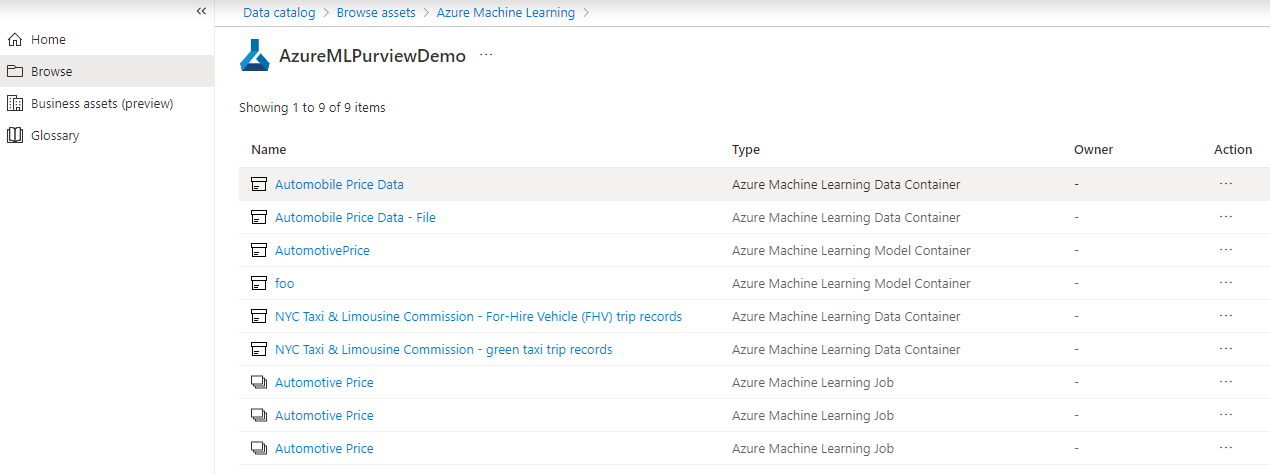Microsoft Purview에서 Azure Machine Learning에 연결 및 관리(미리 보기)
이 문서에서는 Azure Machine Learning을 등록하는 방법과 Microsoft Purview에서 Azure Machine Learning을 인증하고 상호 작용하는 방법을 간략하게 설명합니다. Microsoft Purview에 대한 자세한 내용은 소개 문서를 참조하세요.
Azure Machine Learning과 Microsoft Purview 간의 통합은 Azure Machine Learning 작업 영역이 Microsoft Purview에 등록되면 작업 영역의 메타데이터가 매일 자동으로 Microsoft Purview로 푸시되는 자동 푸시 모델을 적용합니다. 작업 영역에서 Microsoft Purview로 메타데이터를 가져오기 위해 수동으로 검사할 필요는 없습니다.
중요
이 기능은 현재 미리 보기로 제공됩니다. Microsoft Azure Preview에 대한 추가 사용 약관에는 베타, 미리 보기 또는 아직 일반 공급으로 릴리스되지 않은 Azure 기능에 적용되는 추가 법적 조건이 포함됩니다.
지원되는 기능
| 메타데이터 추출 | 전체 검사 | 증분 검사 | 범위가 지정된 검사 | 분류 | 레이블 지정 | 액세스 정책 | 계보 | 데이터 공유 | 라이브 보기 |
|---|---|---|---|---|---|---|---|---|---|
| 예 | 예 | 예 | 아니요 | 아니요 | 아니요 | 아니요 | 예 | 아니요 | 아니요 |
Azure Machine Learning 원본을 검사할 때 Microsoft Purview는 다음을 지원합니다.
- 다음을 포함하여 Azure Machine Learning에서 기술 메타데이터 추출
- 작업 영역
- 모델
- 데이터 집합
- 작업
참고
- AML 작업 영역은 현재 프라이빗 엔드포인트를 통해 Microsoft Purview로 메타데이터 푸시를 지원하지 않습니다.
- 자산이 Microsoft Purview에 표시되도록 AML 작업 영역에 자산을 등록해야 합니다.
필수 구성 요소
활성 구독이 있는 Azure 계정이 있어야 합니다. 무료로 계정을 만듭니다.
활성 Microsoft Purview 계정이 있어야 합니다.
원본을 등록하고 Microsoft Purview 거버넌스 포털에서 관리하려면 데이터 원본 관리자 및 데이터 읽기 권한자 권한이 필요합니다. 권한에 대한 자세한 내용은 Microsoft Purview의 액세스 제어를 참조하세요.
활성 Azure Machine Learning 작업 영역
사용자는 Azure Machine Learning 작업 영역에서 자동 푸시를 사용하도록 설정하려면 Azure Machine Learning 작업 영역에서 기여자 역할이 필요합니다.
등록
이 섹션에서는 Microsoft Purview 거버넌스 포털을 사용하여 Microsoft Purview에서 Azure Machine Learning 작업 영역을 등록하는 방법을 설명합니다.
Microsoft Purview 계정으로 이동합니다.
왼쪽 창에서 데이터 맵 을 선택합니다.
등록을 선택하세요.
원본 등록에서 Azure Machine Learning(미리 보기)>계속을 선택합니다.
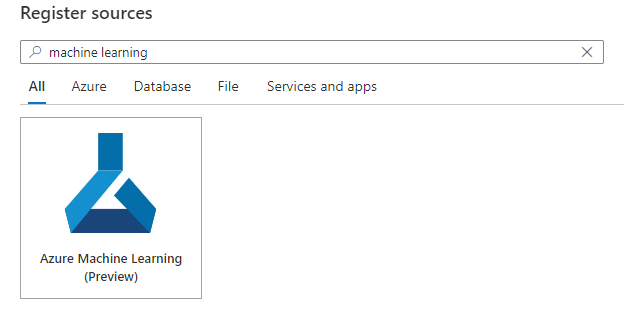
원본 등록(Azure Machine Learning) 화면에서 다음을 수행합니다.
이름에 Microsoft Purview에서 작업 영역의 데이터 원본으로 나열하는 이름을 입력합니다.
Azure 구독 및 작업 영역 이름의 경우 드롭다운에서 푸시할 구독 및 작업 영역을 선택합니다. Azure Machine Learning 작업 영역 URL이 자동으로 채워집니다.
목록에서 컬렉션을 선택합니다.
등록을 선택하여 원본을 등록합니다.
검사
Azure Machine Learning 작업 영역을 등록하면 메타데이터가 매일 Microsoft Purview에 자동으로 푸시됩니다.
찾아보기 및 검색
Azure Machine Learning 작업 영역에서 데이터 자산 찾아보기 환경에 액세스하려면 자산 찾아보기를 선택합니다.
컬렉션별 찾아보기
컬렉션별 찾아보기를 사용하면 데이터 판독기 또는 큐레이터인 다양한 컬렉션을 탐색할 수 있습니다.
원본 유형별 찾아보기
원본 유형별 찾아보기 페이지에서 Azure Machine Learning을 선택합니다.
선택한 데이터 형식 아래의 최상위 자산이 나열됩니다. 자산 중 하나를 선택하여 콘텐츠를 더 자세히 살펴봅니다. 예를 들어 Azure Machine Learning을 선택하면 데이터 카탈로그에 자산이 있는 작업 영역 목록이 표시됩니다.
작업 영역 중 하나를 선택하면 자식 자산이 표시됩니다.
목록에서 자산 항목을 선택하여 세부 정보를 볼 수 있습니다. 예를 들어 Azure Machine Learning 작업 자산 중 하나를 선택하면 작업의 세부 정보가 표시됩니다.
계보
계보 정보를 보려면 자산을 선택한 다음 계 보 탭을 선택합니다. 계보 탭에서 해당하는 경우 자산의 관계를 볼 수 있습니다. 사용된 원본 데이터(Purview에 등록된 경우), Azure Machine Learning에서 만든 데이터 자산, 모든 작업 및 최종적으로 결과 기계 학습 모델을 확인할 수 있습니다. 고급 시나리오에서는 다음을 확인할 수 있습니다.
- 여러 데이터 원본을 사용한 경우
- 여러 데이터 자산에 대한 여러 학습 단계
- 동일한 데이터 원본에서 여러 모델을 만든 경우
일반적인 계보에 대한 자세한 내용은 데이터 계보 및 계보 사용자 가이드를 참조하세요.
다음 단계
원본을 등록했으므로 다음 가이드를 사용하여 Microsoft Purview 및 데이터에 대해 자세히 알아보세요.